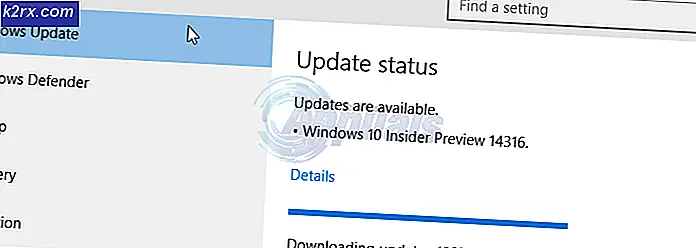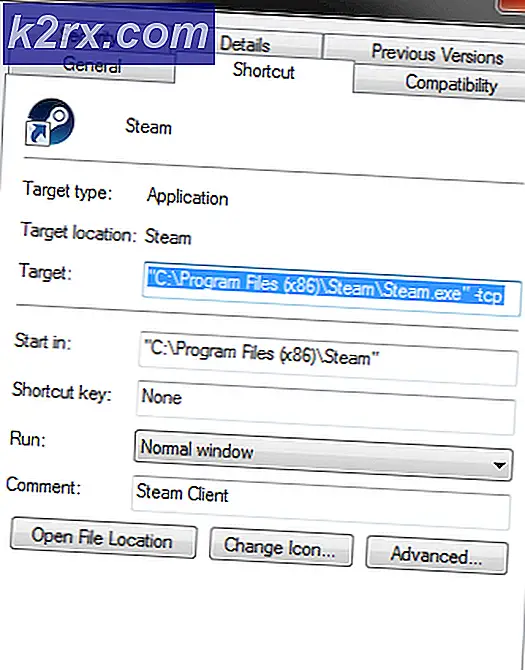EN İYİ KILAVUZ: Windows 10'a Masaüstü Araçları ve Widget'ları Ekleme
Windows Masaüstü aracını (widget'lar) bazen Windows Kenar Çubuğu olarak adlandırılan Windows Vista'da tanıtıldı. Daha sonra, Windows 7'de, Windows Kenar Çubuğu, Windows Masaüstü Araçları olarak yeniden adlandırıldı ve kenar çubuğunun kendisi Windows 7'de bulunmuyor.
Gadget'lar, Windows 8'in ilk sürümüyle resmi olarak durduruldu ve Microsoft'un web sitesinden o anda çekildi. Windows 8 ve 10'dan kaldırılsa da, Masaüstü Araçları resmi olmayan GadgetsRevived kullanılarak Windows 8 ve 10'a eklenebilir .
Windows 7'den yükseltildiyseniz ve yine de masaüstü gadget'larını kullanmak istiyorsanız, bu eğiticinin yardımıyla masaüstü araçlarının Windows 10'a yüklenebileceğini biliyor olursunuz.
Gadget’ları İndirme İşlemi’ni (burada) tıklayın. Bir zip dosyası indirilecek. Zip dosyasını ayıklayın ve yükleyici dosyasını çalıştırın. Akıllı Ekran Bildirimi görürseniz, Yine de Çalıştır'ı seçin.
UAC bildirimi alırsanız Evet'i tıklayın.
İstediğiniz dili seçin ve Tamam'a tıklayın.
Kurulum sihirbazını izleyin ve Yükle'ye tıklayın ve yükleyicinin kurulumu tamamlanmasını bekleyin. Yükleme bittikten sonra, otomatik olarak seçebileceğiniz birkaç Masaüstü Aracı ile küçük bir kutu gösterecektir. Ayrıca, daha fazla gadget'ı görüntülemek veya yüklemek için tıklayabileceğiniz daha fazla gadget'ı çevrimiçi almak için adında küçük bir düğme gösterecektir.
PRO TIP: Sorun bilgisayarınız veya dizüstü bilgisayar / dizüstü bilgisayar ile yapılmışsa, depoları tarayabilen ve bozuk ve eksik dosyaları değiştirebilen Reimage Plus Yazılımı'nı kullanmayı denemeniz gerekir. Bu, çoğu durumda, sorunun sistem bozulmasından kaynaklandığı yerlerde çalışır. Reimage Plus'ı tıklayarak buraya tıklayarak indirebilirsiniz.Masaüstünüzdeki kenar çubuğuna eklemek için widget'ın herhangi birine çift tıklayın. Farenizi görüntülemek için gadget’ın üzerine getirin veya küçük x simgesini tıklayarak kaldırın.
İlk masaüstü gadget'ları panelini kapattıktan sonra, Masaüstünüzde herhangi bir yere sağ tıklayarak ve Gadgets seçeneğini seçerek geri alabilirsiniz.
Masaüstü'yü sağ tıklayıp -> Görünüm -> Masaüstü Araçlarını Göster'i tıklatarak da araçları gizleyebilirsiniz (onay kutusunun işaretini kaldırın).
Dikkat:
Microsoft, Windows Kenar Çubuğu'nu (Gadgets) durdurdu ve üçüncü taraf web sitelerinden gadget'ları indirirken dikkatli olmanız gerekiyor. İndirmek için yüzlerce gadget mevcut olacaktır, ancak gadget'ları yalnızca güvenilir kaynaklardan indirmenizi öneririz.
PRO TIP: Sorun bilgisayarınız veya dizüstü bilgisayar / dizüstü bilgisayar ile yapılmışsa, depoları tarayabilen ve bozuk ve eksik dosyaları değiştirebilen Reimage Plus Yazılımı'nı kullanmayı denemeniz gerekir. Bu, çoğu durumda, sorunun sistem bozulmasından kaynaklandığı yerlerde çalışır. Reimage Plus'ı tıklayarak buraya tıklayarak indirebilirsiniz.